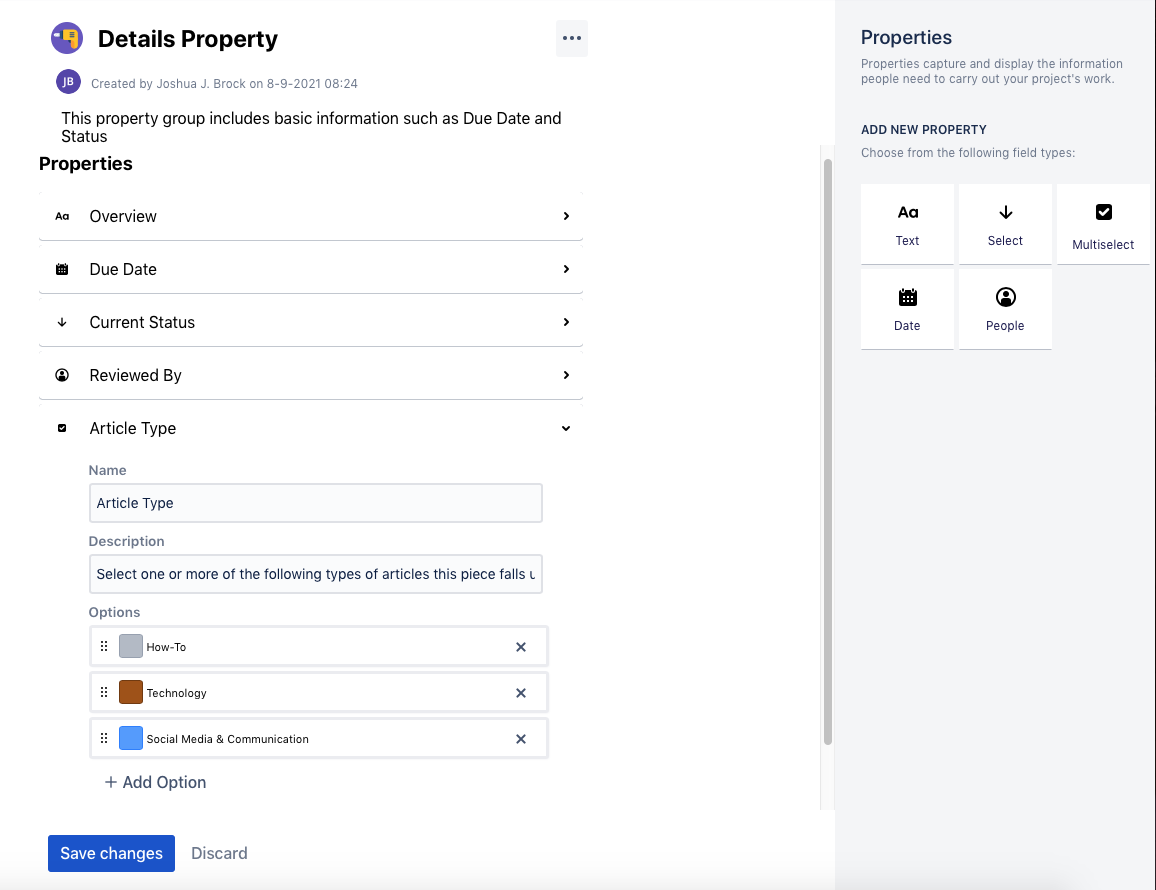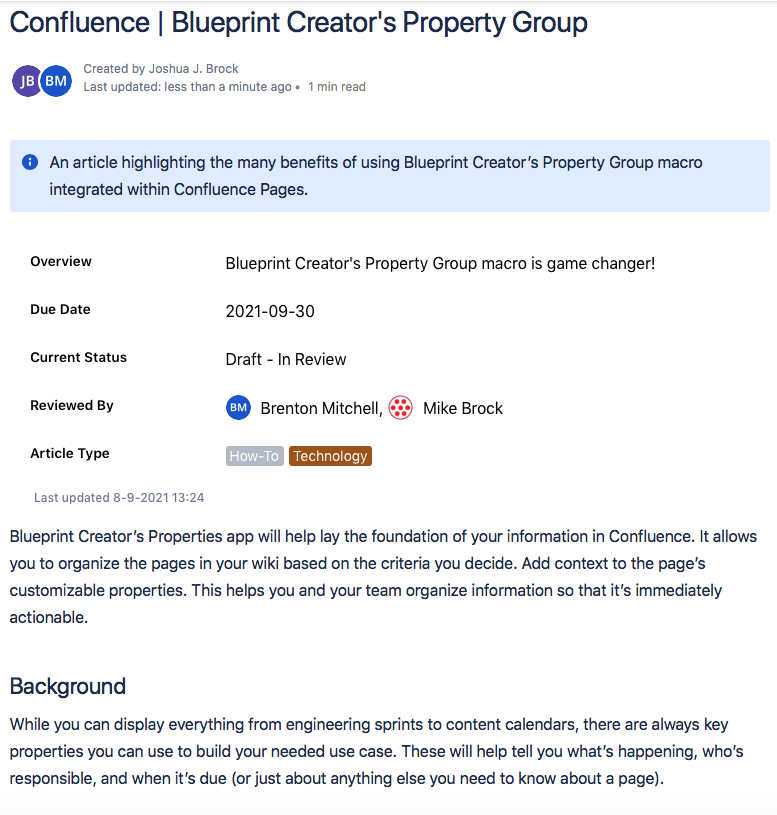Von der App Blueprint Creator für Confluence haben Sie wahrscheinlich schon gehört, falls Sie regelmäßig unseren Blog lesen. Dieses Tool ist aus architektonischen Gründen Confluence on Premise vorbehalten, also für Server und Data Center verfügbar. Aber auch für Confluence Cloud gibt es mittlerweile ein (kostenfreies) Schwesterprodukt: Properties, eine schlanke und effiziente Lösung, um Informationen in Confluence Cloud besser zu organisieren.
Das Tool hilft, mithilfe bequemer Makros wichtige Daten systematisch zu erheben und dann auf zentralen Übersichtsseiten Informationen aus unterschiedlichen Stellen in Confluence zusammenzufassen, wofür im Standard viel Disziplin aufseiten der User und aufwendige Workarounds nötig sind.
Strukturierte Informationssammlung für vielfältige Nutzungsszenarien
Properties ermöglicht die Erstellung individueller Formulare, die Property Groups heißen: Dieses Makro erlaubt das Anlegen unterschiedlicher Felder zum Beispiel für Daten, Personen und Kategorien, die auf der Confluence-Seite dargestellt und editiert werden können. Das Makro Property Groups Report dient wiederum dazu, entsprechende Seiten aufzulisten, zusammenzufassen und zu sortieren.
Wollen Sie sicherstellen, dass für alle Projektseiten eine Deadline definiert ist? Oder soll auf jeder Projektseite ein Projektmanager benannt sein? Sollen alle Projektseiten mit einer zugehörigen Projektart verschlagwortet werden? Für all diese und viele weitere Anwendungsfälle lassen sich Properties, als sozusagen Platzhalter, erstellen. Und was vielleicht noch wichtiger ist: Das Group- und das Group Report-Makro eröffnen die Möglichkeit, automatisiert zusammenfassende Informationen auf einer Seite anzuzeigen und sie basierend auf Property-Typen zu filtern.
Sehen wir uns mal an, wie das im Einzelnen operationalisiert wird. (Dazu muss natürlich die Properties-App aus dem Atlassian Marketplace in der Confluence-Instanz installiert sein.)
Eine Property Group anlegen und einbinden
Nachdem wir eine neue Seite erstellt haben, wollen wir zunächst das Property Group-Makro einfügen:
- In der Editor-Toolbar wählen wir Insert > Other Macros.
- Wir tippen Property Group ein und wählen dann Insert.
- In unserem Beispiel gibt es momentan noch keine Property Groups. Also müssen wir erstmal eine anlegen. Dafür gibt es die Option Edit or create property groups.
- Nun können wir unsere eigene Group erstellen. Auf der rechten Seite sehen wir alle Optionen: Text, Select, Multi-Select, Date, People. Im Bild weiter unten wird von jedem Typ ein Element genutzt.
- Nachdem wir alle gewünschten Properties erstellt haben, speichern wir die Änderungen. Unsere neue Property Group ist nun per Insert Property Group Macro verfügbar. Wir wählen es aus und fügen es ein – und damit enthält unsere Confluence-Seite unsere neue Gruppe.
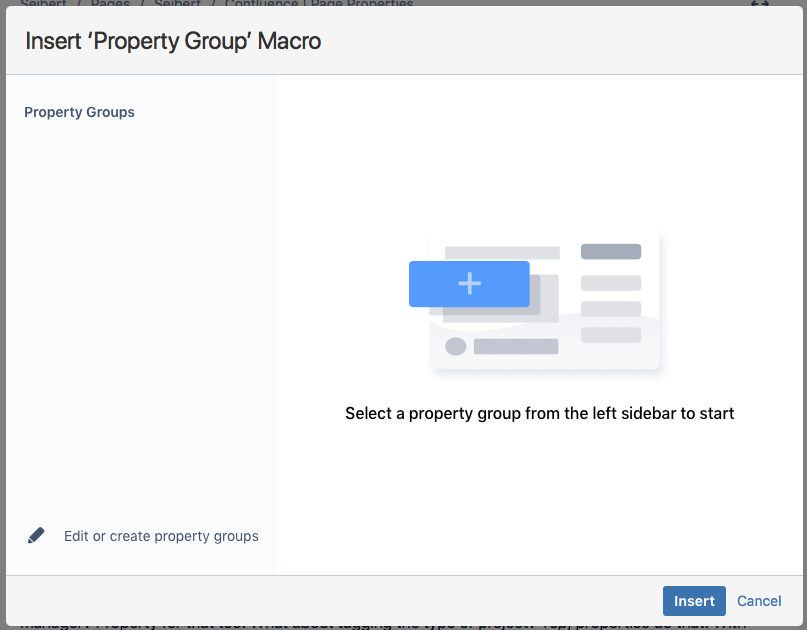
Der Dialog zum Einfügen einer Property Group. Um eine solche zu erstellen, klicken wir die Editierfunktion links unten an.
In unserem Beispiel haben wir Felder für Overview, Due Date, Current Status, Reviewed by und Article Type integriert. Das soll uns helfen, unsere Blogposts besser zu definieren und zu kategorisieren.
Nun, da sich diese Property Group in jede beliebige Confluence-Seite einfügen lässt, können unsere User die entsprechenden Informationen eintragen und wir können diese Daten an anderer Stelle sammeln.
Einen Property Group Report erstellen
Der nächste Schritt besteht darin, dass wir auf einer anderen Confluence-Seite das Property Group Report-Makro einfügen, das dann einen einfachen automatisierten Reporting-Prozess ermöglicht.
- In der Toolbar wählen wir die Funktion Insert > Other Macros > Property Group Report. Hier sehen wir sogleich, dass das Group-Makro namens Details Property aufgeführt ist, das wir zuvor erstellt haben. Diese Gruppe fügen wir jetzt ein.
- Anschließend können wir unsere Reporting-Seite weiter ausarbeiten und zusätzliche Infos und Elemente hinzufügen, die wir brauchen.
- Ist das geschehen, veröffentlichen wir die Seite und haben nach der Aktualisierung sogleich den gewünschten Überblick: das Property Group Reports-Makro zeigt alle Seiten an, auf denen das Property Group-Makro mit dem Titel Details Property genutzt wird – alles schön zusammengefasst und filterbar. Von hier aus können wir per Link direkt zu den entsprechenden Seiten springen.
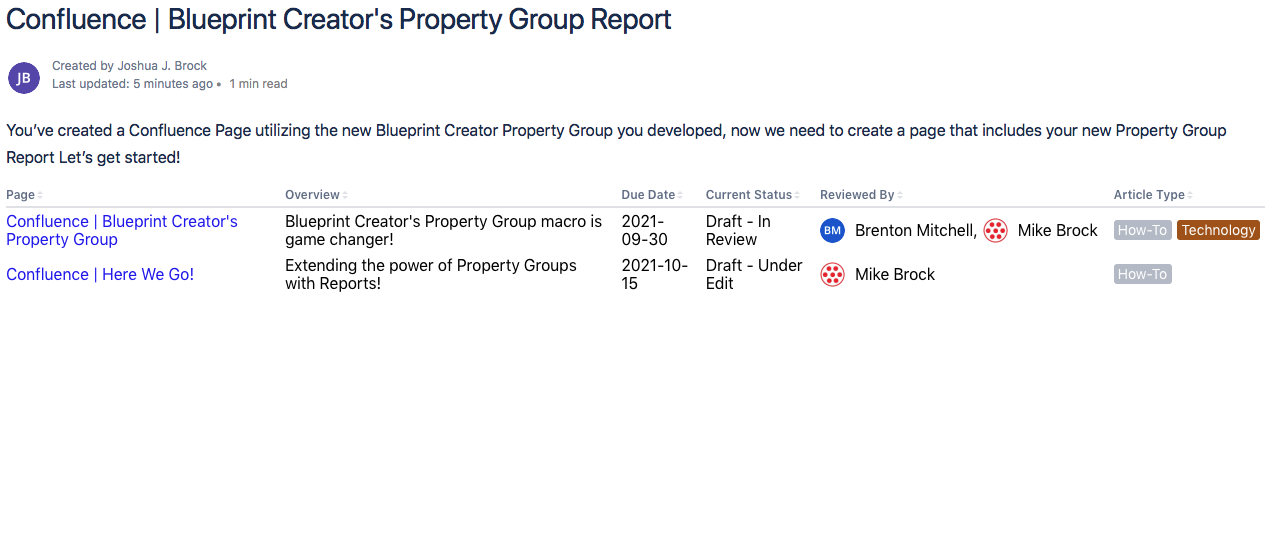
Auf der Übersichtsseite sind schließlich die Seiten aufgeführt, die die gewählte Prperty Group enthalten.
Damit haben wir einen kleinen Vorgeschmack der Möglichkeiten durchexerziert, die die Property-Makros des Blueprint Creators uns eröffnen. Die Properties-App ist auf dem Atlassian Marketplace erhältlich. Interesse? Vereinbaren Sie doch einfach eine Demosession, in der unser Team Ihnen die Möglichkeiten und Funktionsweisen der Cloud-Version live zeigt.
Möchten Sie mehr über Blueprint Creator und Properties wissen?
Interessieren Sie sich für einen unverbindlichen Test der Lösung? Der Blueprint Creator steht ebenso auf dem Atlassian Marketplace bereit wie Properties für Confluence Cloud. Und falls Sie weiterführende Fragen haben, kommt unser Entwicklungsteam gerne mit Ihnen ins Gespräch. Melden Sie sich einfach bei uns!
Weiterführende Infos
Blueprint Creator goes Cloud: Properties für Confluence Cloud
Die Website zum Blueprint Creator für Confluence
Genehmigungen und Freigaben in Confluence mit Blueprint Creator und Comala Document Management